Observação: Este artigo já cumpriu o seu papel, por isso o retiraremos em breve. Para evitar problemas de "Página não encontrada", removemos links que já sabemos que podem causar esse problema. Se você criou links para esta página, remova-os e juntos manteremos a Web conectada.
Pastas que são sincronizadas usando o aplicativo de sincronização do OneDrive corporativo ou de estudante e as bibliotecas do Microsoft Office SharePoint Online parecem pastas normais no seu computador, mas o conteúdo delas está relacionado às versões do Microsoft Office SharePoint Online.
Observação: Este artigo se aplica apenas ao antigo OneDrive corporativo ou de estudanteaplicativo de sincronização (groove.exe). Na maioria dos casos, recomendamos usar o aplicativo de sincronização mais recente do OneDrive (onedrive.exe). Qual aplicativo OneDrive?
Dependendo das suas permissões no Microsoft Office SharePoint Online, você pode adicionar, excluir ou renomear arquivos localmente, e a ação se repetirá na biblioteca do Microsoft Office SharePoint Online ou vice-versa. Todas as atividades de arquivos são sincronizadas para que a pasta local reflita o que está na pasta do Microsoft Office SharePoint Online. Estas são algumas atividades comuns de gerenciamento de pastas e arquivos que você pode realizar com uma pasta sincronizada e os resultados que você pode esperar.
Para mais opções sobre como copiar e mover arquivos e pastas, confira Carregar arquivos para uma biblioteca
Quando você adiciona um arquivo ou pasta a uma pasta sincronizada, o arquivo ou pasta é automaticamente enviado ao Microsoft Office SharePoint Online na próxima sincronização. O carregamento do arquivo ou pasta pode falhar por qualquer um dos seguintes motivos:
-
Você não tem permissão para adicionar arquivos ou pastas à biblioteca do Microsoft Office SharePoint Online.
-
O arquivo digitado está bloqueado na biblioteca do Microsoft Office SharePoint Online.
-
O nome do arquivo ou pasta contém caracteres inválidos.
Quando o carregamento de um arquivo falha, um símbolo de erro é acrescentado a seu ícone:

Recomendações
Para ver detalhes sobre por que não e possível carregar um arquivo ou pasta, abra o menu do OneDrive corporativo ou de estudante na área de notificação do Windows e em seguida, clique em Exibir problemas de sincronização.
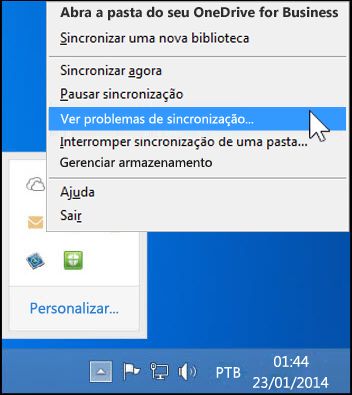
Não há nada de mal em deixar o arquivo ou a pasta na pasta sincronizada, mesmo que você não possa resolver o problema que o impede de realizar o carregamento. No entanto, convém movê-los para outro local em seu computador.
Para ver dicas adicionais sobre como resolver problemas de sincronização, confira Corrigir problemas de sincronização do OneDrive for Business.
Quando você edita um arquivo em uma pasta sincronizada, as alterações são imediatamente enviadas ao Microsoft Office SharePoint Online se você está online. Se você editar o arquivo enquanto estiver offline, as atualizações serão imediatamente carregadas para o Microsoft Office SharePoint Online na próxima vez que você estiver online. O carregamento do arquivo poderá falhar se você não tiver permissão para editar arquivos na biblioteca do Microsoft Office SharePoint Online.
Quando o carregamento de um arquivo falha, um símbolo de erro é acrescentado a seu ícone:

Recomendações
Para ver detalhes sobre por que não e possível carregar um arquivo ou pasta, abra o menu do OneDrive corporativo ou de estudante na área de notificação do Windows e em seguida, clique em Exibir problemas de sincronização.
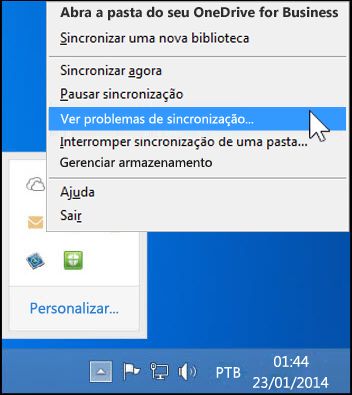
Pode ser importante resolver os problemas de sincronização dos arquivos editados. Se o arquivo for atualizado por outro usuário, as atualizações não serão baixadas para a pasta sincronizada até que você descarte as alterações feitas no arquivo em sua pasta sincronizada. Por exemplo, se quiser manter as alterações em sua versão do arquivo, você poderá copiá-lo para outro local no computador e, em seguida, descartar as alterações feitas na pasta sincronizada.
Quando você exclui um arquivo ou pasta de uma pasta sincronizada, esta ação é carregada para o Microsoft Office SharePoint Online. Por exemplo, se você excluir uma pasta inteira de uma pasta sincronizada e tiver permissão de exclusão na biblioteca do Microsoft Office SharePoint Online, a pasta também será excluída do Microsoft Office SharePoint Online.
Só é possível excluir arquivos ou pastas em uma pasta sincronizada se você tiver permissão para excluir arquivos ou pastas na biblioteca associada do Microsoft Office SharePoint Online. Se você excluir um arquivo ou pasta na pasta sincronizada, mas não tiver permissão de Exclusão, o arquivo ou pasta será excluído localmente, mas será baixado novamente para a pasta sincronizada na próxima sincronização.
O arquivo ou pasta excluído local pode ser recuperado na Lixeira do Windows. Um arquivo excluído no servidor do Microsoft Office SharePoint Online estará na Lixeira do SharePoint.
Para recuperar um arquivo ou pasta excluído anteriormente, você pode restaurá-lo para a pasta sincronizada localmente da Lixeira do Windows.
Se você não puder restaurar o arquivo ou pasta da Sua Lixeira do Windows (talvez você o desapurou depois de excluir o arquivo ou pasta), talvez seja possível restaurar o arquivo ou pasta da Lixeira do SharePoint.
Excluir uma pasta sincronizada
Excluir uma pasta sincronizada localmente não exclui o conteúdo no servidor do Microsoft Office SharePoint Online. Essa ação simplesmente rompe a relação de sincronização entre a pasta e a biblioteca do Microsoft Office SharePoint Online. Você também pode interromper a sincronização de uma pasta em vez de excluí-la. Isso manterá ambas as pastas, mas elas não serão mais sincronizadas.










